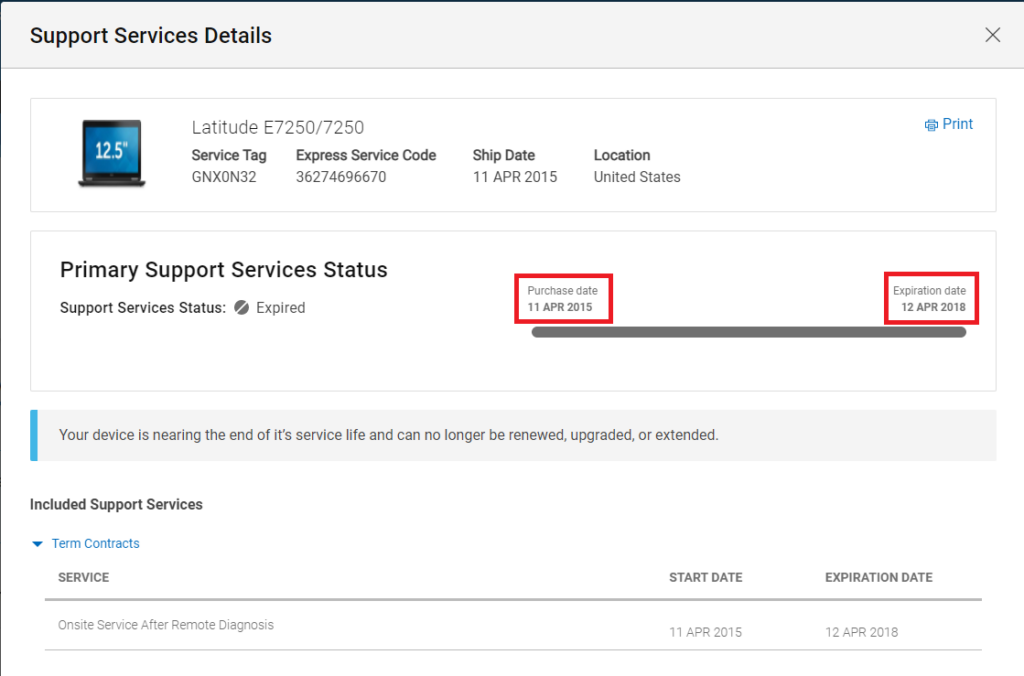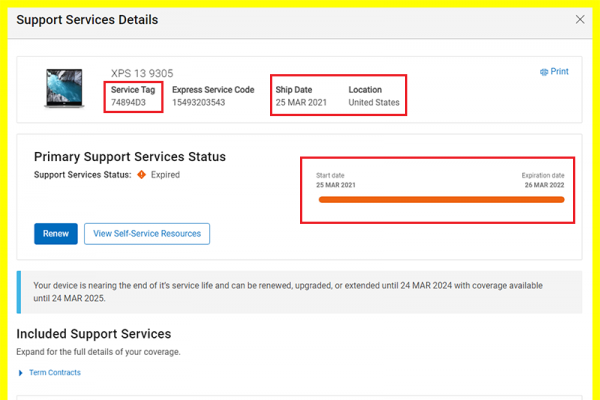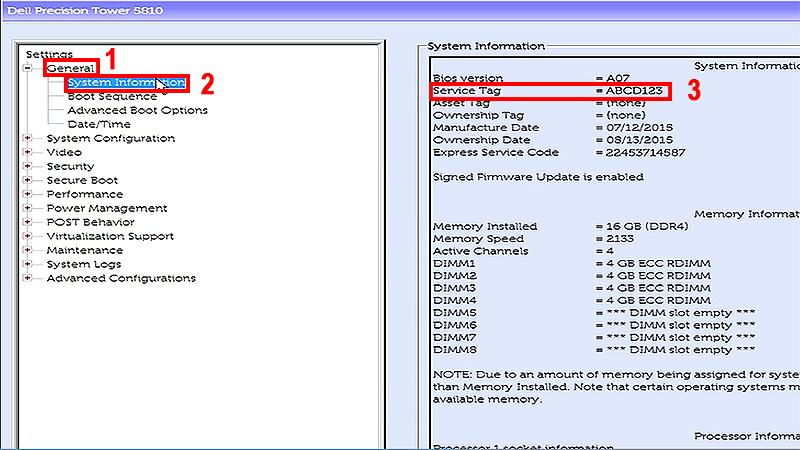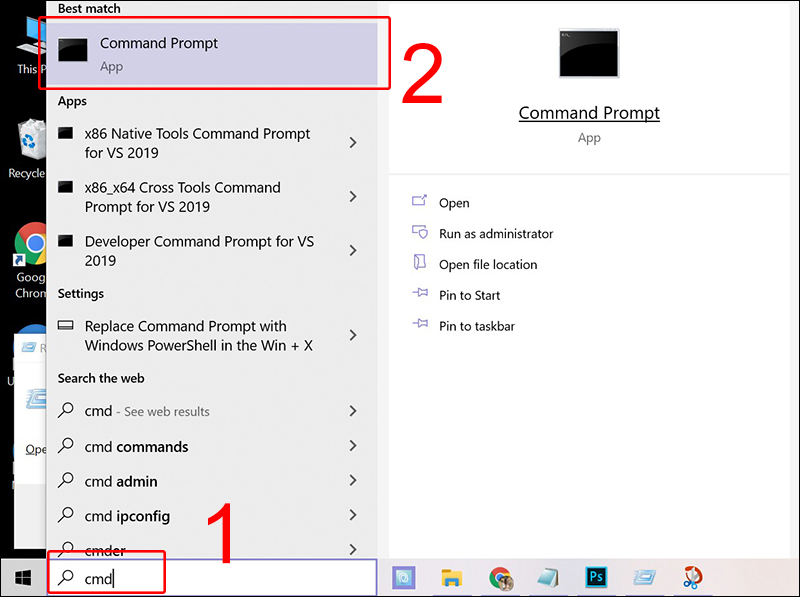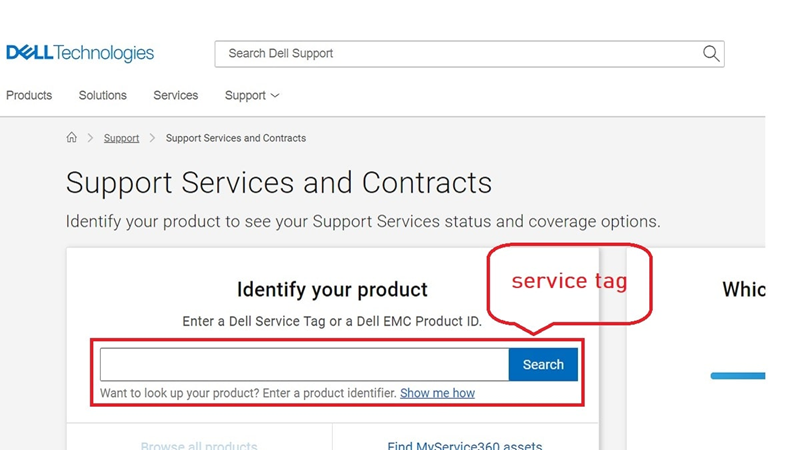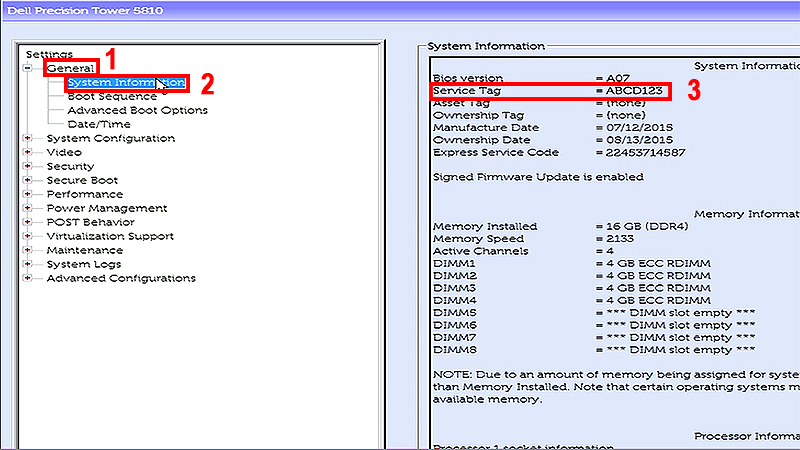Cách kiểm tra bảo hành laptop Dell dễ dàng hiệu quả

Laptop Dell nổi tiếng với chất lượng bền bỉ và dịch vụ bảo hành chu đáo, tuy nhiên không phải ai cũng biết cách kiểm tra tình trạng bảo hành của máy một cách chính xác và hiệu quả. Việc kiểm tra bảo hành giúp bạn nắm rõ thời gian còn lại để kịp thời bảo trì hoặc sửa chữa trong thời gian bảo hành của hãng. Trong bài viết này, chúng tôi sẽ hướng dẫn bạn cách kiểm tra bảo hành laptop Dell một cách đơn giản và hiệu quả nhất.
1. Tại sao cần kiểm tra bảo hành laptop Dell?
Trước khi đi vào các bước kiểm tra, bạn nên hiểu lý do tại sao cần phải kiểm tra bảo hành của laptop Dell:

1.1. Nắm rõ thời hạn bảo hành
- Kiểm tra bảo hành giúp bạn biết được thời gian bảo hành còn lại, từ đó có kế hoạch sử dụng hợp lý hoặc bảo trì máy kịp thời nếu phát sinh lỗi.

1.2. Hỗ trợ sửa chữa nhanh chóng
- Nếu laptop gặp sự cố trong thời gian bảo hành, bạn có thể mang máy đến trung tâm bảo hành của Dell để sửa chữa mà không phải tốn phí hoặc với chi phí ưu đãi.

1.3. Kiểm tra tính chính hãng của máy
- Việc kiểm tra bảo hành cũng giúp bạn xác nhận máy có phải hàng chính hãng hay không, đặc biệt quan trọng khi bạn mua lại máy từ người khác hoặc từ cửa hàng không phải là đại lý ủy quyền của Dell.

2. Cách kiểm tra bảo hành laptop Dell bằng mã Service Tag
2.1. Lấy mã Service Tag của laptop Dell
Để kiểm tra bảo hành, trước tiên bạn cần tìm mã Service Tag của máy. Đây là mã định danh gồm 7 ký tự giúp Dell xác định thông tin về sản phẩm của bạn.
Cách 1: Xem trực tiếp trên laptop
- Mã Service Tag thường được in trên nhãn dán ở mặt dưới của laptop Dell. Bạn có thể lật máy và tìm nhãn này để lấy mã.
Cách 2: Kiểm tra trong BIOS
- Nếu không tìm thấy mã trên vỏ máy, bạn có thể kiểm tra trong BIOS:
- Khởi động lại laptop.
- Nhấn phím F2 liên tục khi logo Dell xuất hiện để vào BIOS.
- Trong BIOS, tìm mục Service Tag ở phần thông tin hệ thống (System Information).

Cách 3: Kiểm tra bằng lệnh Command Prompt (CMD)
- Bạn cũng có thể lấy mã Service Tag bằng cách mở Command Prompt:
- Nhấn Windows + S, gõ từ khóa CMD, và chọn Command Prompt.
- Gõ lệnh sau và nhấn Enter:bash
wmic bios get serialnumber
- Mã Service Tag sẽ được hiển thị trên màn hình.

2.2. Kiểm tra bảo hành Dell bằng Service Tag trên trang web chính thức
Sau khi có mã Service Tag, bạn có thể dễ dàng kiểm tra thông tin bảo hành của laptop Dell bằng cách thực hiện các bước sau:
Bước 1: Truy cập trang web kiểm tra bảo hành của Dell
- Bạn truy cập vào trang web chính thức của Dell tại địa chỉ sau: https://www.dell.com/support/home/en-us

Bước 2: Nhập mã Service Tag
- Trong trang chủ, bạn sẽ thấy ô để nhập mã Service Tag hoặc Express Service Code. Nhập mã của máy vào ô trống và nhấn Submit.
Bước 3: Xem kết quả kiểm tra bảo hành
- Sau khi nhấn Submit, trang web sẽ hiển thị thông tin chi tiết về laptop của bạn, bao gồm:
- Tên model máy.
- Ngày mua.
- Thời gian bảo hành còn lại.
- Các dịch vụ bảo hành bổ sung (nếu có).
3. Kiểm tra bảo hành qua ứng dụng Dell SupportAssist
Dell SupportAssist là phần mềm được cài sẵn trên hầu hết các dòng laptop Dell mới, giúp người dùng dễ dàng kiểm tra và quản lý tình trạng bảo hành cũng như sức khỏe phần cứng của máy. Bạn có thể sử dụng ứng dụng này để kiểm tra tình trạng bảo hành của laptop Dell theo các bước sau:
Bước 1: Mở ứng dụng Dell SupportAssist
- Bạn có thể tìm kiếm Dell SupportAssist trong thanh tìm kiếm của Windows. Nếu chưa cài đặt, bạn có thể tải ứng dụng này từ trang web của Dell tại đây.

Bước 2: Xem thông tin bảo hành
- Sau khi mở ứng dụng, chọn My Dell hoặc My Products để xem thông tin về laptop của bạn. Ứng dụng sẽ hiển thị Service Tag, Model, và thời gian bảo hành còn lại ngay trên giao diện chính.
4. Kiểm tra bảo hành Dell qua điện thoại hoặc email
Nếu bạn không thể kiểm tra bảo hành thông qua các phương pháp trực tuyến, bạn có thể liên hệ trực tiếp với Dell để kiểm tra bảo hành qua điện thoại hoặc email.
4.1. Gọi điện thoại
- Bạn có thể gọi đến trung tâm hỗ trợ khách hàng của Dell theo số hotline: 1800-545455 (miễn phí). Hãy chuẩn bị mã Service Tag và thông tin cá nhân để nhân viên hỗ trợ bạn kiểm tra tình trạng bảo hành.
4.2. Gửi email
- Bạn cũng có thể gửi yêu cầu kiểm tra bảo hành qua email bằng cách gửi đến support@dell.com với Service Tag và yêu cầu kiểm tra bảo hành. Nhân viên hỗ trợ sẽ phản hồi bạn trong thời gian sớm nhất.
5. Cách gia hạn bảo hành laptop Dell
Nếu thời gian bảo hành của laptop Dell sắp hết hạn, bạn có thể cân nhắc việc gia hạn bảo hành để nhận được sự hỗ trợ tốt nhất từ Dell. Để gia hạn bảo hành, bạn có thể thực hiện các bước sau:
Bước 1: Kiểm tra điều kiện gia hạn
- Truy cập vào trang Dell Support và nhập mã Service Tag của bạn để xem laptop có đủ điều kiện gia hạn bảo hành hay không.
Bước 2: Chọn gói gia hạn phù hợp
- Dell cung cấp nhiều gói gia hạn khác nhau, bao gồm gia hạn bảo hành tiêu chuẩn, dịch vụ sửa chữa tại chỗ, và bảo hiểm rủi ro vật lý. Bạn có thể chọn gói phù hợp với nhu cầu sử dụng của mình.
Bước 3: Thanh toán và kích hoạt
- Sau khi chọn gói dịch vụ, bạn thực hiện thanh toán và kích hoạt dịch vụ gia hạn bảo hành cho laptop của mình.
6. Một số lưu ý khi kiểm tra và gia hạn bảo hành laptop Dell
- Kiểm tra Service Tag cẩn thận: Mã Service Tag rất quan trọng trong việc kiểm tra bảo hành, vì vậy bạn nên đảm bảo lấy đúng mã để tránh nhầm lẫn.

- Chỉ gia hạn bảo hành chính hãng: Khi gia hạn bảo hành, hãy đảm bảo rằng bạn thực hiện qua các kênh chính thức của Dell để đảm bảo tính hợp lệ và tránh lừa đảo.
- Theo dõi thời gian bảo hành: Hãy theo dõi thời gian bảo hành để có kế hoạch bảo trì, sửa chữa laptop kịp thời khi cần thiết.
Kết luận
Kiểm tra và theo dõi tình trạng bảo hành laptop Dell là việc quan trọng giúp bạn đảm bảo thiết bị của mình luôn trong tình trạng hoạt động tốt và được hỗ trợ kịp thời khi có sự cố. Với các phương pháp đơn giản như sử dụng Service Tag, Dell SupportAssist, hay liên hệ trực tiếp qua điện thoại, bạn có thể dễ dàng kiểm tra thông tin bảo hành của máy một cách nhanh chóng.
Nếu bạn gặp khó khăn trong việc kiểm tra bảo hành hoặc cần tư vấn về các dịch vụ sửa chữa, bảo hành, đừng ngần ngại liên hệ với COHOTECH. Chúng tôi chuyên cung cấp các giải pháp bảo hành và sửa chữa laptop Dell uy tín, giúp bạn an tâm trong suốt quá trình sử dụng thiết bị.
Chân thành cảm ơn bạn đã dành thời gian theo dõi bài viết! Nếu bạn còn bất kỳ câu hỏi hoặc cần hỗ trợ thêm, đừng ngần ngại để lại bình luận bên dưới để COHOTECH có thể hỗ trợ bạn ngay lập tức. Chúng tôi rất vui được đồng hành cùng bạn trong việc chăm sóc và bảo vệ chiếc laptop yêu quý của mình. Đừng quên chia sẻ bài viết này đến bạn bè và người thân, để họ cũng có thể nắm bắt những thông tin hữu ích như bạn nhé!